
Introducere în Instrumentul de ascuțit în Photoshop
Photoshop este un software excelent folosit pentru mai multe imagini și editare video cu toate cele mai bune instrumente cu acesta, astăzi vom vedea că utilizarea instrumentului Sharpen în Photoshop pentru editarea imaginilor pentru a îmbunătăți gradul de claritate pentru aspectul vizual poate fi modificată la nivel ridicat. și scăzut, care depinde de calitatea imaginii, cu atât mai ascuțită o facem, există posibilitatea de a estompa imaginea, așa că fiți foarte siguri în timp ce faceți reputația mai accentuată pe aceeași imagine. Instrumentul de ascuțit are în adăugarea unui filtru inteligent pentru a clarifica imaginea folosind un strat de mască sau un strat suplimentar pentru a diferenția editarea făcută pe imagine. Putem folosi toate tipurile de perii cu ajustări în dimensiuni și forme. Există diferite moduri de ascuțire a imaginii, care personal depinde de cerința de a lua o imagine pentru a încerca diferite moduri pe o imagine cu diferite straturi și selectați cea mai potrivită pentru imaginea dvs., după cum este necesar.
Marginile îmbunătățirii culorilor se vor face folosind acest instrument cu diferite configurații prestabilite. Cantitatea corectă de mișcare de ascuțire a imaginii va fi neobservată după ce editarea de-a lungul mișcării periei îl face să pară ciudat sau chiar nerealist, ceea ce nu este distrat profesional. Putem folosi ascuțit folosind un instrument direct în Photoshop sau, de asemenea, prin ascuțirea filtrelor ambele au propriul lor mod de performanță, insistăm utilizatorii să le încerce pe amândouă și să le folosească pe care le este flexibil, conform cererii de proiect. Instrumentul Sharpen are alte câteva configurații din punct de vedere tehnic, care vor fi discutate în conținutul de mai jos, folosind conținutul instrumentului.
Photoshop are toate nevoile de imagini, grafică și sporind bogăția imaginilor cu mai multe instrumente, proprietăți și efecte. Un instrument de ascuțit este un astfel de instrument. Să vedem cum să-l utilizăm și să discutăm setarea atribuțiilor disponibile pe care să o setați înainte de a aplica pe imagine. Există câteva procese pas cu pas pentru îmbunătățirea evidențierii imaginilor, care sunt enumerate mai jos într-o manieră corectă, care include gestionarea inteligentă a clarității imaginii, așa cum este necesar pentru proiect. Vom folosi masca, duplicând și vom lucra pe mai multe straturi până vom obține rezultatele noastre.
Există diferite aspecte tehnice, cum ar fi Normal, Darkken, Lighten, Hue, Saturation, Color și Luminosity. Toate acestea au propriile scopuri, iar profesioniștii sunt familiarizați cu ei, pentru începători trebuie să încerce toate acestea pe imagini diferite și să testeze cele mai potrivite nevoilor lor. Următoarea este opțiunile de ascuțire inteligentă din filtre care preia controlul clarității imaginii, are setări de bază și avansate și multe altele, Masca fără ascuțire poate fi folosită pentru a reduce claritatea ajută la schimbarea rapidă a controalelor Cantitate, Radius și Prag ale imaginii de claritate. alte câteva modificări, cum ar fi culorile, periile și alte câteva instrumente tehnice de pe Photoshop.
Cum se folosește instrumentul Sharpen?
Photoshop are o opțiune ascuțită de a adăuga ușor un aspect crud și ascuțit imaginii, care schimbă imaginea de la senzația clasică la o nuanță agresivă și interesantă agresivă a imaginii, ceea ce face ca imaginea să fie interesantă și vizuală bună.
Pași pentru gestionarea instrumentului de ascuțit
Procesele pas cu pas pentru gestionarea efectului de ascuțire în Photoshop sunt mai jos.
Pasul 1: Faceți dublu clic pentru a deschide Photoshop sau faceți clic dreapta pe pictograma Photoshop și selectați executați ca administrator, permiteți lansarea aplicației odată ce aplicația este deschisă importați sau deschideți imaginea care trebuie să fie clarificată și faceți clic dreapta pe imagine și selectați duplicat, putem vezi imaginea în două straturi, ceea ce înseamnă că avem o imagine originală încărcată, iar cea nouă este o copie dublată (scurtătură Ctrl + J) a aceleiași imagini. Faceți clic dreapta pe stratul nou creat și selectați converti într-un obiect inteligent care păstrează imaginea originală în siguranță și ajută la aplicarea efectelor de claritate și filtrelor cu cele mai bune rezultate.
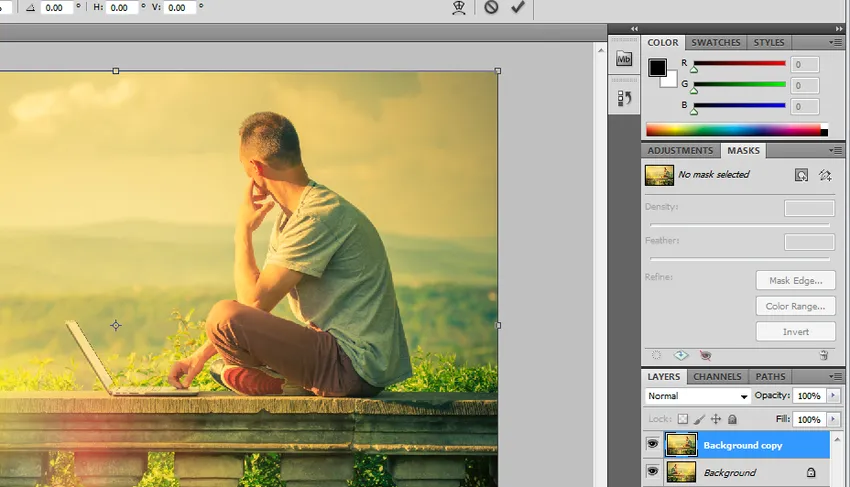
Pasul 2: Faceți clic pe Filtre din bara de meniu de sus și selectați Ascuțire putem vedea o săgeată care conține mai multe opțiuni de ascuțire disponibile selectați claritatea inteligentă din ele.
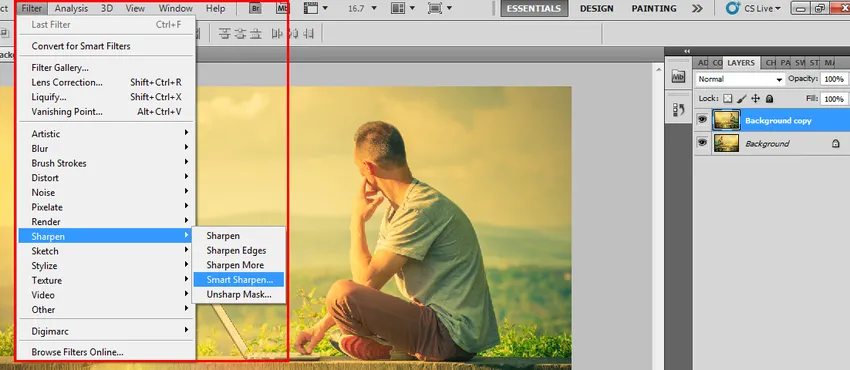
Pasul 3: Fereastra de claritate inteligentă se deschide cu mai multe opțiuni, cum ar fi cantitatea de ascuțire% care trebuie adăugată, care controlează claritatea imaginii, are atât opțiuni de bază și avansate de clarificare a imaginii, dar se ocupă și de adăugarea umbrelor, evidențiază detaliile și multe altele .
Opțiuni de bază: -
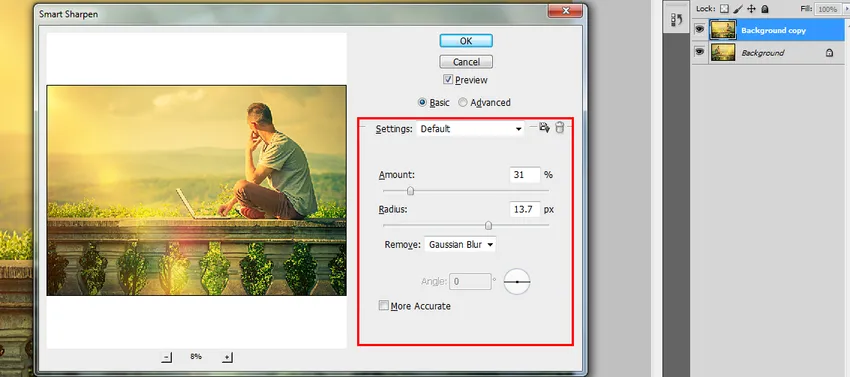
Opțiuni avansate:-
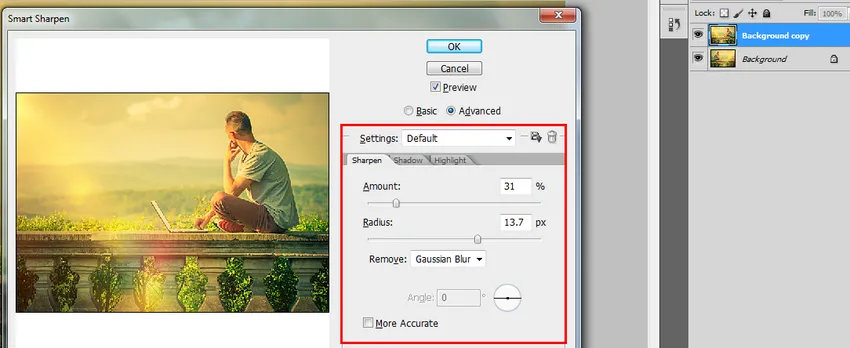
Pasul 4: Putem salva setările filtrului de ascuțit și putem compara originalul cu filtrele de claritate aplicate stratului prin comutarea între ambele pentru a cunoaște diferența, ceea ce ajută la obținerea clarității imaginii în mai puțin timp.
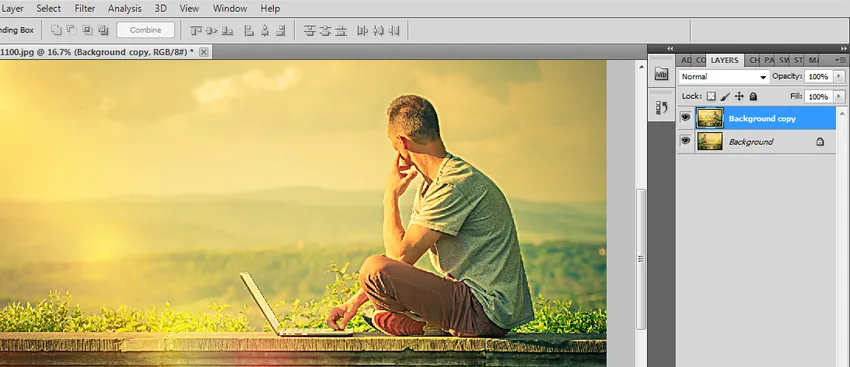
Pasul 5: High Pass este un simplu filtru de ascuțire a imaginii cu setarea procesului cu un pas, care este mai eficient. Selectați stratul duplicat și comutați o Filtre și mergeți la altele și selectați High Pass.
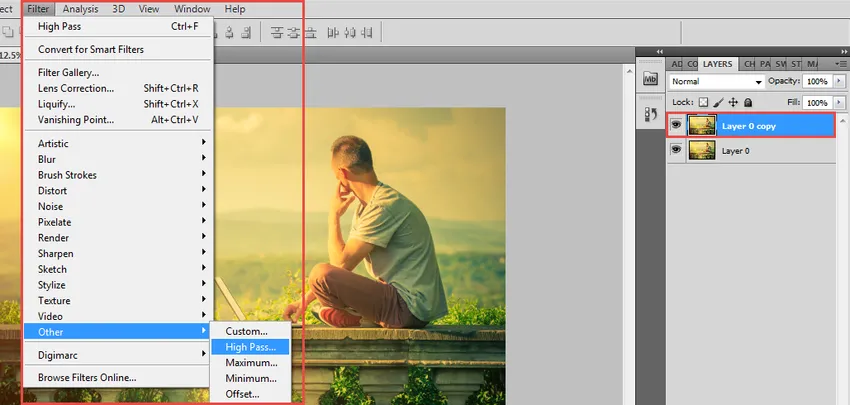
Trecerea mare va fi aplicată pe strat, iar imaginea devine mai accentuată și mai eficientă. Putem vedea că se deschide o fereastră de trecere mare, cu setarea intervalului razei de pixeli. Reglarea numărului de pixeli se poate face folosind derularea valorii punctului de rază. Și faceți clic pe ok.
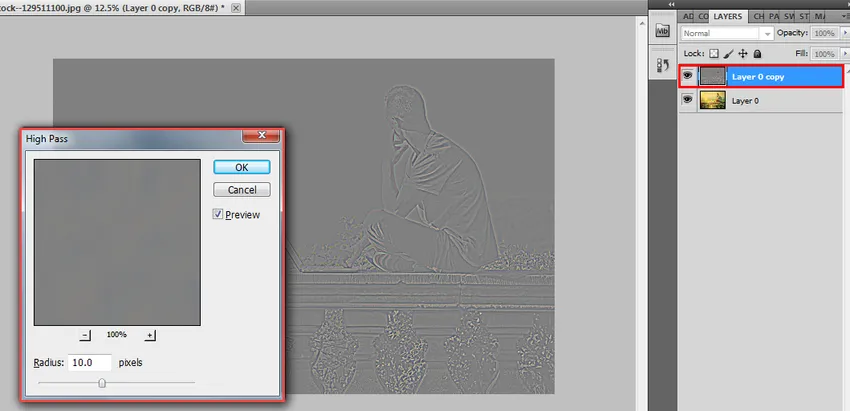
Această opțiune va adăuga scară la imagine și folosind moduri de amestecare a fotografiei putem obține un aspect adecvat imaginii, există câteva moduri recomandate de utilizat, cum ar fi Suprapunere, lumină moale, lumină tare și lumină liniară. Pe baza modului, aspectul imaginii continuă să se schimbe. Reglarea ridicată a clarității filtrului se poate face în consecință.

Concluzie
Efectul filtrelor ascuțite este una dintre opțiunile utilizate în mod eficient în Photoshop, care ajută la obținerea unei valori scăzute% a unei imagini bune, utilizând o claritate lentă, utilizările trebuie completate cu grijă și periodice în timp ce utilizați acest instrument. Există șansa de a avea pixeli zgomotoși și grăbiți, dacă avem o reputație mai mare, așa că fiți atenți. Utilizați toate straturile pentru a reduce instrumentul de lucru ia algoritmi pentru a repara efectul pe toate straturile. Instrumentul ajustează, de asemenea, nivelul de contrast al imaginii la porțiunea de efect. Instrumentul de ascuțit poate oferi detalii și îmbunătățiri corespunzătoare.
Articole recomandate
Acesta a fost un ghid pentru instrumentul Sharpen în Photoshop. Aici vom discuta despre modul de utilizare a instrumentului Sharpen în Photoshop și pașii săi cu Screenshots. Puteți parcurge și alte articole sugerate pentru a afla mai multe -
- Instrumente de blender
- Instalați Adobe Photoshop
- Analiza și proiectarea sistemului
- Ce este UI Designer?